Extindeți durata de viață a bateriei MacBook Pro cu aceste sfaturi
Durata de viață a bateriei, durata de funcționare a bateriei și performanța bateriei sunt preocupări majore ale majorității utilizatorilor de Mac-uri mobile care petrec ore întregi departe de energie cu MacBook Pro și alte laptop-uri Apple. În timp ce portabilele Apple au o performanță adecvată a bateriei, funcționând multe ore cu o singură încărcare, durata de funcționare poate fi uneori mai mică decât ai nevoie.
Puteți extinde durata de funcționare a bateriei folosind mai multe metode de conservare a bateriei despre care se știe că funcționează.
Informațiile din acest articol se aplică laptopurilor Mac cu macOS Sierra (10.12) și versiuni ulterioare.
Despre calibrarea bateriei
Pentru a obține cea mai bună durată de funcționare a bateriei Mac-ului dvs. începe cu o baterie care este în stare bună și calibrată.
Pentru laptopurile Mac care au o baterie încorporată care nu poate fi înlocuită de utilizator (cele produse după 2008), calibrarea nu este necesară deoarece bateria este calibrată din fabrică. Apple susține că pe parcursul duratei de viață a bateriei, calibrarea nu este necesară.
La laptopurile Mac mai vechi cu baterii înlocuibile de utilizator, calibrarea este necesară pentru interiorul bateriei procesor pentru a estima încărcarea rămasă a bateriei și pentru a estima când va fi utilizată încărcarea curentă sus. Dacă nu știi cum să faci asta, citește mai departe cum se calibra bateria dvs. MacBook, MacBook Pro sau MacBook Air.
Dezactivați Serviciile neutilizate
Mac-ul tău portabil are multe servicii încorporate, cum ar fi AirPlay și Bluetooth, care pot fi dezactivate dacă nu le folosești.
Puteți dezactiva Wifi dacă nu utilizați această funcție. Acest lucru împiedică Mac-ul dvs. să scaneze în mod continuu rețelele wireless active sau să realizeze o conexiune automată la o rețea. Oricum, economisiți puțină energie a bateriei dezactivând Wi-Fi.
Cum să dezactivezi Wi-Fi
Pentru a dezactiva capacitatea Wi-Fi a laptopului dvs. Apple:
-
Apasă pe Preferințe de sistem pictograma din Dock din partea de jos a ecranului.
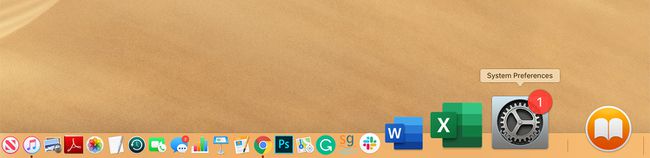
-
Clic Reţea în fereastra System Preferences.
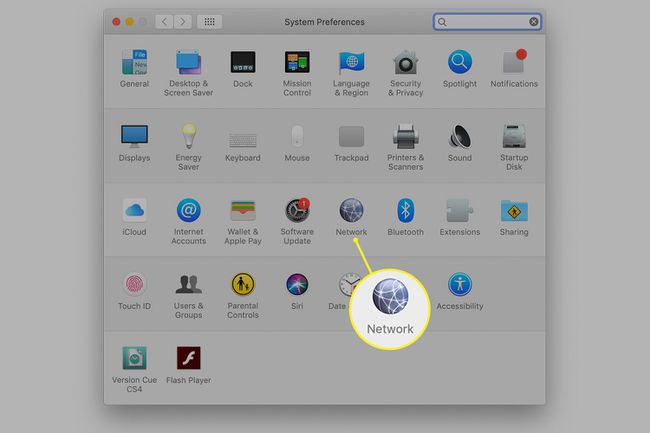
-
Selectați Wifi în lista de servicii de rețea din partea stângă a ferestrei.
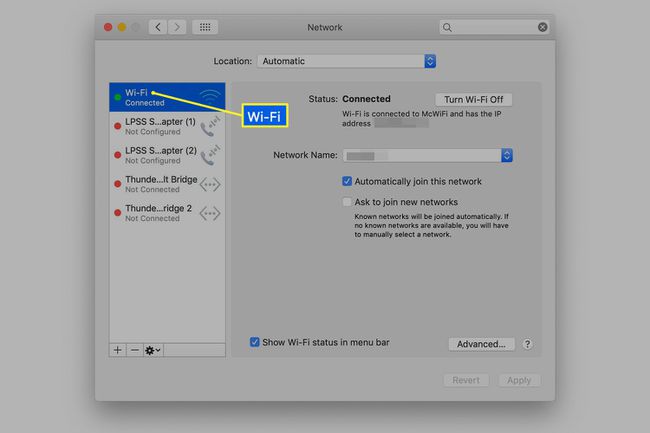
-
Clic Opriți Wi-Fi lângă Stare.
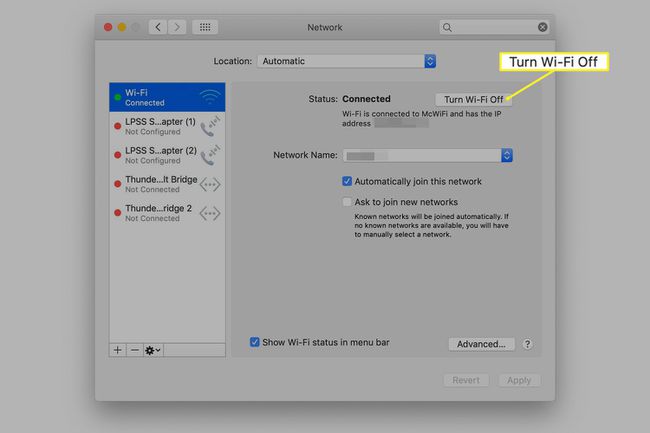
Cum se dezactivează Bluetooth
Bluetooth, la îndemână pentru conectarea perifericelor la laptop, este un alt consum de energie care poate fi dezactivat dacă nu îl utilizați.
Lansa Preferințe de sistem de la Doc.
-
Apasă pe Bluetooth pictograma din fereastra System Preferences.
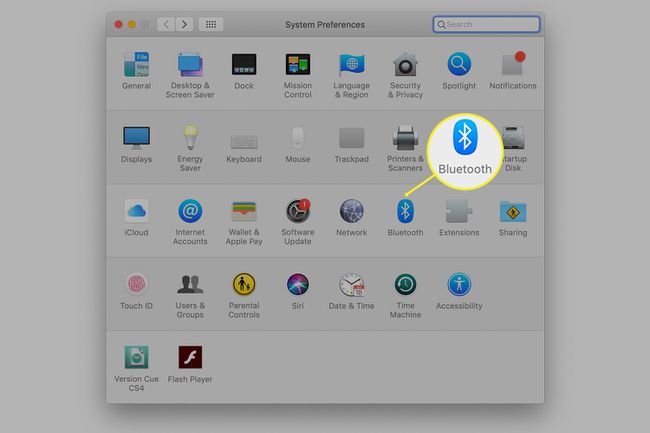
-
Atingeți Dezactivați Bluetooth în fereastra de preferințe Bluetooth.
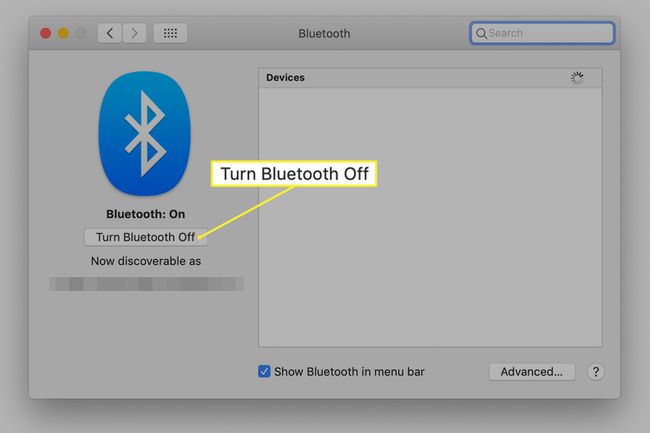
Cum să dezactivați lumina reflectoarelor
În lumina reflectoarelor accesează în mod obișnuit unitatea dvs. pentru a urmări modificările aduse sistemului de fișiere. Deși puteți câștiga timp suplimentar de la baterie dezactivând Spotlight, nu este recomandat. Multe aplicații cu sisteme de căutare încorporate, cum ar fi Mail, folosesc Spotlight. Dezactivarea Spotlight poate duce la eșecul funcțiilor de căutare din multe aplicații. În unele cazuri, poate cauza, de asemenea, o aplicație să nu se încarce sau să înghețe atunci când încercați să o utilizați. Cu toate acestea, dacă sunteți hotărât să consumați puțin mai mult timp bateriei, încercați acest compromis.
Lansați Preferințe de sistem și selectați În lumina reflectoarelor pictograma din fereastra System Preferences.
-
Selectează Confidențialitate fila.
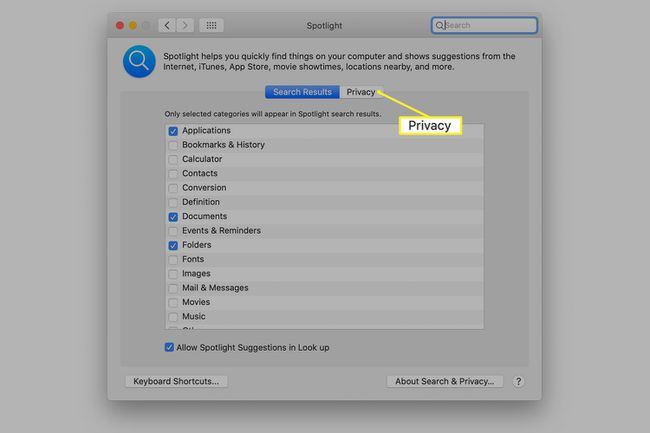
-
Trageți unitatea Mac-ului dvs. în Confidențialitate enumerați și aruncați-l.
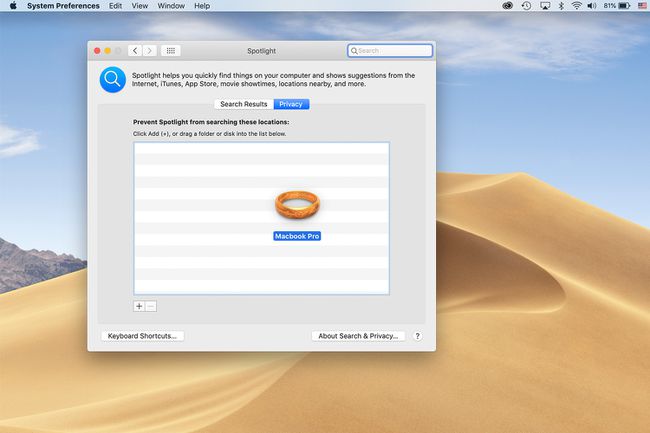
Această acțiune împiedică indexarea unității, dar nu oprește complet Spotlight. Permite unor aplicații să ruleze fără să se blocheze, deși este posibil ca funcțiile lor de căutare să nu funcționeze.
Gestionați consumul de energie
Panoul de preferințe Energie din Preferințe de sistem este locul în care gestionați consumul de energie al Mac-ului dvs. Există mai multe opțiuni pentru conservarea duratei de viață a bateriei, inclusiv oprirea afișajului și punerea în funcțiune a unităților. The Panoul de preferințe Economisire energie este cel mai bun loc pentru a începe cu conservarea bateriei.
Încetinire rotație hard disk-urile Mac-ului dvs. sau opriți afișajul după o perioadă de neutilizare. Puteți folosi panoul de preferințe Economisire energie pentru a pune hard disk-urile în stare de repaus atunci când nu sunt folosite. Opțiunile dvs. din ecranul Economisire energie pot economisi energia bateriei, dar nu este singurul ecran de preferințe pe care îl puteți utiliza pentru a economisi energia bateriei.
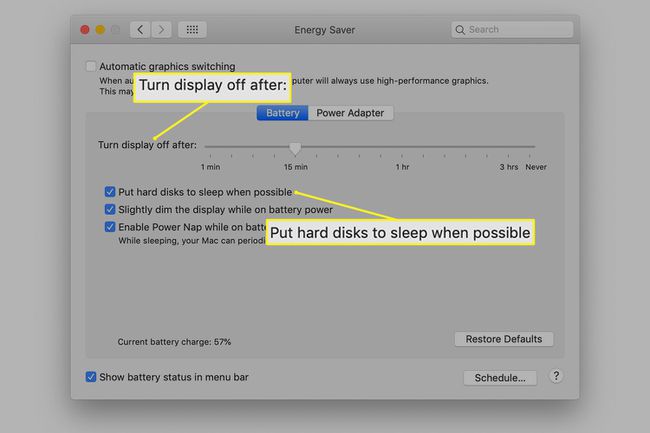
Accesați preferințele tastaturii pentru a dezactiva iluminarea de fundal a tastaturii după cel mai scurt interval posibil, selectând 5 secunde din meniul derulant. Această caracteristică folosește un senzor de lumină ambientală pentru a determina dacă tastatura trebuie să fie iluminată în condiții de lumină scăzută. Poate fi aprins mai des decât nu, chiar și atunci când iluminarea din spate nu este necesară.
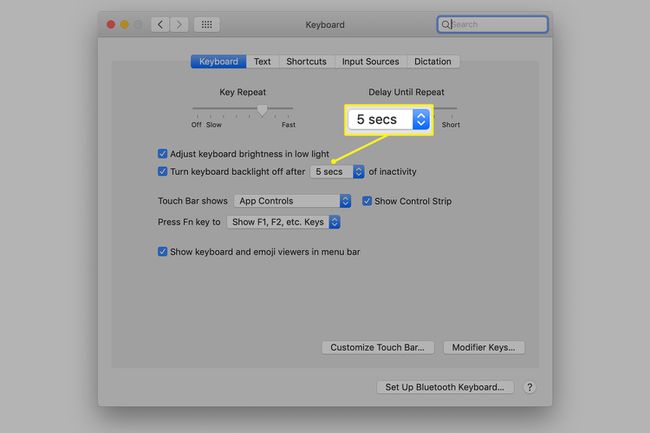
Nu folosiți unitate optică dacă Mac-ul tău are unul. Învârtirea unității DVD este un mare consumator de energie. În loc să utilizați unitatea optică pentru a viziona un film într-o călătorie, faceți o copie locală a filmului folosind un DVD ripper. Acest lucru vă permite să stocați filmul pe laptop și să îl urmăriți de pe hard disk, care, deși este încă un porc de energie, este mai puțin de unul decât unitatea optică.
Vorbind despre hard disk, luați în considerare înlocuirea unității cu un SSD. Unități cu stare solidă utilizați mai puțină energie, oferind în același timp performanțe mai bune. De asemenea, nu contribuie la fel de multă căldură, astfel încât Mac-ul tău poate economisi energie în ventilatoarele care funcționează.
Alte idei care economisesc energia bateriei
Începând cu macOS Mojave (10.14), puteți alege Modul întunecat, care consumă mai puțină energie decât modul Light.
Oprirea sunetului de pe un laptop este o altă modalitate de a reduce consumul de energie. Oprind difuzoarele încorporate ale Mac-ului dvs., bateria nu va fi folosită pentru a genera sunete implicite asociate evenimentelor. Apasă pe Mut butonul de pe tastatură sau utilizați panoul de preferințe ale sistemului de sunet pentru a opri ieșirea.
Setați aplicația de e-mail (sau un alt client de e-mail) să nu verifice în mod regulat e-mailurile. Schimbați setarea, așa că trebuie să verificați manual pentru e-mail. Verificările automate ale e-mailului folosesc conexiunea la rețea și învârt unitatea hard disk pentru a scrie date noi dacă există e-mailuri noi. Este mai ușor de spus decât de făcut, dar verifică-ți e-mailul doar când este nevoie.
În macOS Monterey (12.0), puteți activa și modul de consum redus, în mod similar cu un iPhone. Această caracteristică estompează ecranul și încetinește procesorul pentru a economisi bateria.
